电脑休眠后重启怎么解决
时间:2025-09-23 18:21:54 182浏览 收藏
**电脑休眠后自动重启?一招解决烦恼!** 很多朋友在使用电脑时会遇到休眠后自动重启的问题,非常影响使用体验。别担心,本文将详细介绍如何通过调整电源选项,彻底解决电脑休眠后自动重启的困扰。只需简单几步,进入控制面板,找到电源选项,修改高级电源设置中的“允许使用唤醒定时器”选项,即可轻松解决问题。告别休眠重启,让你的电脑恢复正常!快来学习一下吧!
最近有朋友反映,电脑在进入休眠状态后,重新唤醒时会自动重启,令人十分困扰。如果你也遇到类似问题却不知如何处理,不妨按照以下步骤进行设置。
解决电脑休眠后自动重启的操作方法/流程:
- 进入电脑的控制面板页面,然后选择“电源选项”并点击进入。
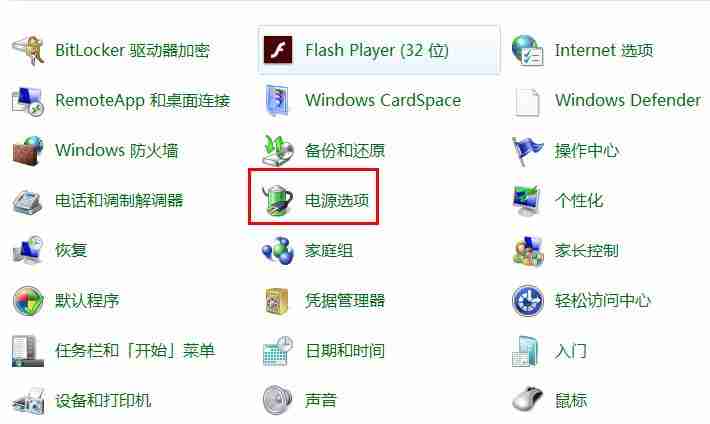
- 在当前界面中,找到并点击“更改计划设置”。
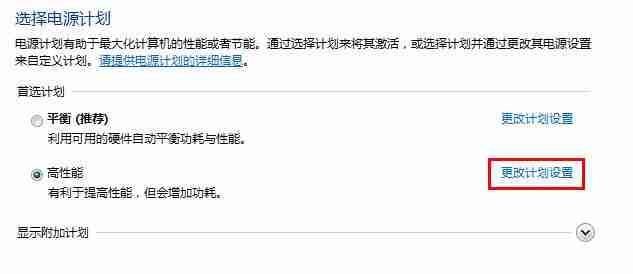
- 接着点击“更改高级电源设置”,进入更详细的配置窗口,如图所示:
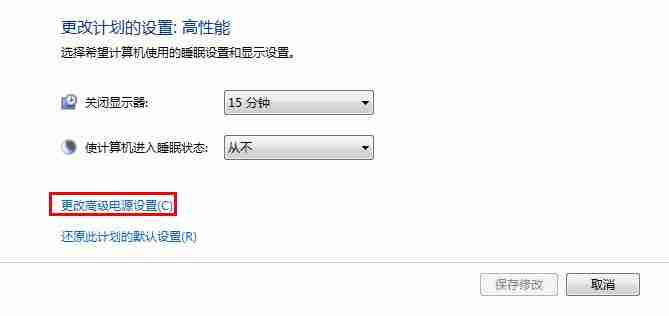
- 在弹出的设置窗口中,展开“睡眠”项,找到“允许使用唤醒定时器”选项,并将其设置为“启用”,最后确认保存更改。
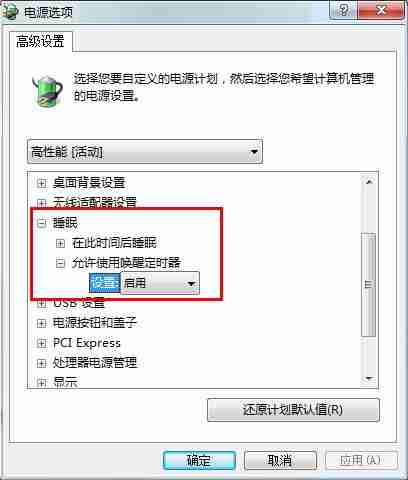
以上就是本次分享的完整解决方案。若你的电脑也出现休眠后自动重启的情况,可尝试通过上述方法进行修复。
今天关于《电脑休眠后重启怎么解决》的内容就介绍到这里了,是不是学起来一目了然!想要了解更多关于的内容请关注golang学习网公众号!
相关阅读
更多>
-
501 收藏
-
501 收藏
-
501 收藏
-
501 收藏
-
501 收藏
最新阅读
更多>
-
327 收藏
-
155 收藏
-
261 收藏
-
266 收藏
-
370 收藏
-
114 收藏
-
182 收藏
-
404 收藏
-
313 收藏
-
348 收藏
-
273 收藏
-
314 收藏
课程推荐
更多>
-

- 前端进阶之JavaScript设计模式
- 设计模式是开发人员在软件开发过程中面临一般问题时的解决方案,代表了最佳的实践。本课程的主打内容包括JS常见设计模式以及具体应用场景,打造一站式知识长龙服务,适合有JS基础的同学学习。
- 立即学习 543次学习
-

- GO语言核心编程课程
- 本课程采用真实案例,全面具体可落地,从理论到实践,一步一步将GO核心编程技术、编程思想、底层实现融会贯通,使学习者贴近时代脉搏,做IT互联网时代的弄潮儿。
- 立即学习 516次学习
-

- 简单聊聊mysql8与网络通信
- 如有问题加微信:Le-studyg;在课程中,我们将首先介绍MySQL8的新特性,包括性能优化、安全增强、新数据类型等,帮助学生快速熟悉MySQL8的最新功能。接着,我们将深入解析MySQL的网络通信机制,包括协议、连接管理、数据传输等,让
- 立即学习 500次学习
-

- JavaScript正则表达式基础与实战
- 在任何一门编程语言中,正则表达式,都是一项重要的知识,它提供了高效的字符串匹配与捕获机制,可以极大的简化程序设计。
- 立即学习 487次学习
-

- 从零制作响应式网站—Grid布局
- 本系列教程将展示从零制作一个假想的网络科技公司官网,分为导航,轮播,关于我们,成功案例,服务流程,团队介绍,数据部分,公司动态,底部信息等内容区块。网站整体采用CSSGrid布局,支持响应式,有流畅过渡和展现动画。
- 立即学习 485次学习
